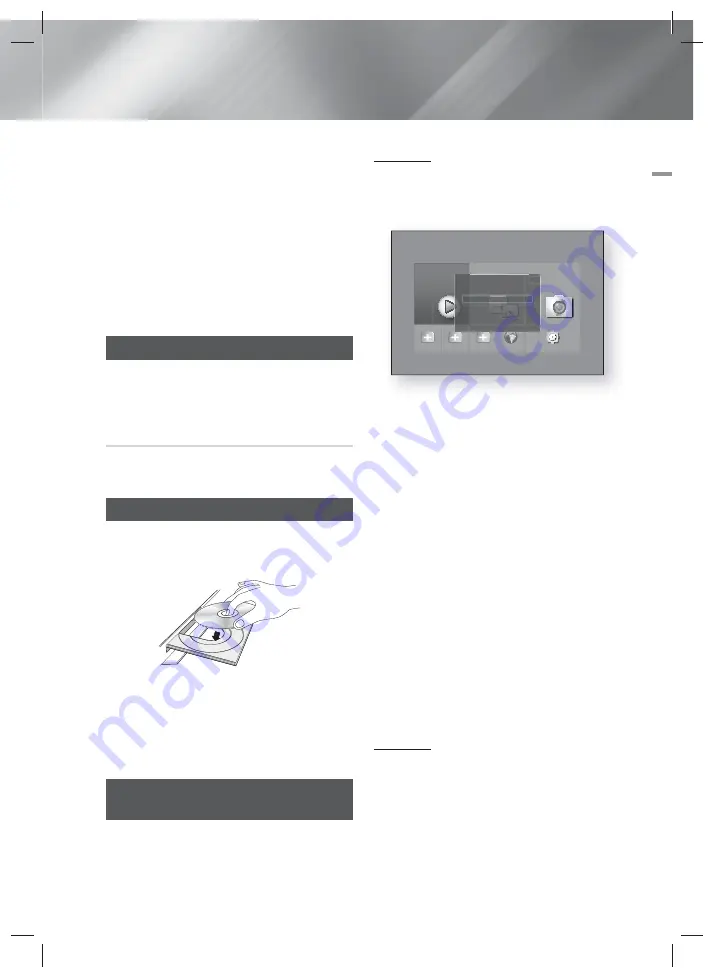
Français
29
|
05
Dif
fuseur de Médias
Votre cinéma maison peut lire le contenu stocké sur des
disques Blu-ray/DVD/CD, des périphériques USB, des
ordinateurs, des téléphones intelligents, des tablettes et
Internet.
Pour lire du contenu stocké sur votre ordinateur ou un
appareil mobile, vous devez brancher l’ordinateur ou
l'appareil mobile et le produit à votre réseau. Pour lire le
contenu stocké sur votre ordinateur, vous devez aussi
télécharger et installer le logiciel réseau AllShare ou
disposez du logiciel réseau DNLA sur votre ordinateur.
| REMARQUE |
Les ordinateurs tournant sous Windows 7 et Windows
8 disposent du logiciel DLNA (Play To).
L’écran Tout le contenu
Pour tous les supports, l’écran Tout le contenu ou l’un
des écrans secondaires est votre moyen principal pour
accéder à du contenu enregistré sur divers périphériques
et le lire par connexion directe ou par le réseau.
Utilisation de l’écran Tout le contenu
Pour accéder à l’écran Tout le contenu, sélectionnez
Photos, Vidéos et Musique sur l’écran Accueil, puis
appuyez sur la touche
E
.
Lecture de disques commerciaux
1.
Appuyez sur la touche
^
pour ouvrir le tiroir disque.
2.
Placez délicatement un disque sur le plateau, avec
l’étiquette du disque sur le dessus.
3.
Appuyez sur la touche
^
pour fermer le tiroir
disque. La lecture commence automatiquement.
4.
Si la lecture ne démarre pas automatiquement,
appuyez sur la touche
6
de la télécommande ou
consultez la rubrique «L’écran Tout le contenu » ci-
dessus.
Lecture des fichiers sur un
périphérique USB
Vous pouvez utiliser deux méthodes pour lire et afficher
les fichiers multimédias situés sur un périphérique USB
au moyen de votre produit.
Méthode 1
1.
Allumez le produit.
2.
Connectez le périphérique USB au port USB situé
sur le panneau avant du produit. Le message
contextuel Nouveau périphérique connecté s’affiche.
Films et
émissions de
télévision.
Applications
Photos, vidéos et
musique
Applications
Phot
mus
Applications
Phot
i
Photos
Vidéos
Musique
Tout le contenu
Nouv. app. con.
Disque flash USB
Ajouter une
application
Ajouter une
application
Ajouter une
application
Navigateur Web
Paramètres
| REMARQUE |
Si le message ne s’affiche pas, allez à la méthode 2.
3.
Utilisez les touches ▲▼ pour sélectionner
Photos,
Vidéos, Musique
ou
Tout le contenu
, puis
appuyez sur la touche
E
. Selon la disposition du
contenu, vous verrez soit des dossiers, des fichiers
individuels ou les deux.
| REMARQUE |
Même si le produit peut afficher des dossiers pour
tous les types de contenu, il affichera seulement les
fichiers correspondant au type de contenu sélectionné
à l’étape 3. Par exemple, si vous avez sélectionné
Musique, seuls les fichiers musicaux seront visibles.
Vous pouvez modifier cette sélection en retournant
à l’écran AllShare Play, puis passer à l’étape 4 de la
méthode 2 décrite ci-dessous.
4.
Au besoin, utilisez les touches ▲▼◄► pour
sélectionner un dossier, puis appuyez sur la touche
E
.
5.
Sélectionnez un fichier pour l’afficher ou le lire, puis
appuyez sur la touche
E
.
6.
Appuyez sur la touche
RETURN
pour quitter un dossier
ou la touche
Quitter
pour retourner à l’écran Accueil.
7.
Allez aux pages 31 à 39 pour obtenir des instructions qui
expliquent comment contrôler la lecture de vidéos, de
fichiers de musique et de photos sur un périphérique USB.
Méthode 2
1.
Allumez le produit.
2.
Connectez le périphérique USB au port USB situé
sur le panneau avant du produit.
3.
Sélectionnez
Photos, vidéos et musique
sur l’écran
Accueil, puis appuyez sur la touche
E
.
4.
Sélectionnez les
Photos,Vidéos, Musique
ou
Tout
le contenu
, puis appuyez sur la touche
E
.
Selon la disposition des contenus, vous verrez soit
des dossiers, des fichiers individuels ou les deux.
Diffuseur de Médias
HT-F5530_50_ZC_FRC_0214.indd 29
HT-F5530_50_ZC_FRC_0214.indd 29
2013-02-18 오전 10:18:50
2013-02-18 오전 10:18:50










































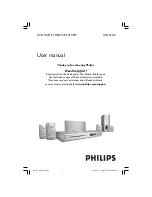
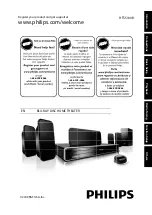
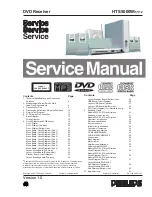


![Pioneer ]S-2EX Service Manual preview](http://thumbs.mh-extra.com/thumbs/pioneer/s-2ex/s-2ex_service-manual_329483-01.webp)
![Pioneer ]S-2EX Operating Instructions Manual preview](http://thumbs.mh-extra.com/thumbs/pioneer/s-2ex/s-2ex_operating-instructions-manual_329482-01.webp)